Werbung entfernen
Wir haben eine Aufnahme gemacht wollen uns diese zu einen späteren Zeitpunkt anschauen,
doch leider stört ein wenig die Werbung für den späteren Fernsehabend, eventuell mit Freunden.
Also müssen wir erst einmal die Werbung entfernen. Aber wie? Diese Frage ist durchaus berechtigt,
da ich nun längere Zeit nach einer Lösung gesucht habe und
forum.gleitz.info darauf aufmerksam gemacht wurde wie es gehen könnte.
Meine ersten Versuche mit FFMPEG waren alle gleich gut oder schlecht, entweder konnte das Audio nicht
zusammengefügt werden, oder das Audio war nicht synchron zum Video usw, usw...
Also fangen wir an
Vorrausetzung: MKVToolNix 6.7.0, LXFreeTV, Avidemux
und bis zum Schluß durchlesen ;)
LXFreeTV speichert die Streams(LXFreeTV kann nichts für die Qualität der einzelnen Streams) als *.mkv ab.
Nun müssen wir die Zeiten bestimmen, wo geschnitten werden soll. Da empfiehlt sich Avidemux. Es sollte
immer am I-Frame (Keyframe) geschnitten werden um das Video synchron zu halten und umso weniger muss
nachbearbeitet werden.
 Avidemux AvidemuxAlso den Stream einladen und nun mit der Maus auf den Doppel Pfeiltasten geklickt oder mit Pfeiltaste
rauf oder runter navigiert, es wird immer zum nächsten I-Frame gesprungen.
Neben dem Time: Button befindet sich eine Informationsfläche die den aktuellen Zeitstempel angibt. Mit
einen Rechtsklick, wählen wir erst Auswählen, danach kopieren, legen eine Datei an um die Zeitstempel
zwischen zu speichern.
 Zeitstempel Zeitstempel00:02:43.640 dies ist der erste zeitstempel, wo unser Film beginnt, nun navigieren wir zum ersten
Werbeunterbrechung.
00:05:54.600 wäre die erste Pause. Also sähe der Zeitstempel wie folgt aus:
00:02:43.640-00:05:54.600
Alle weiteren Schnitte müssen mit einem Komma getrennt werden, damit MKVToolNix6.7.0, diese verarbeiten
kann.
00:02:43.640-00:05:54.600,00:09:49.360-00:13:30.320
Haben wir unsere Zeitstempel alle bestimmt, öffnen wir nun mkvmerke GUI, laden unseren Film ein und springen
zu Global (Reiter).
Dort interessiert uns einzig und allein der Abschnitt aufteilen. Wählen Aufteilungsmodus: in Bereiche aufteilen
anhand von Zeitstempeln und laden in Abschnitte: unsere Zeitstempel ein.
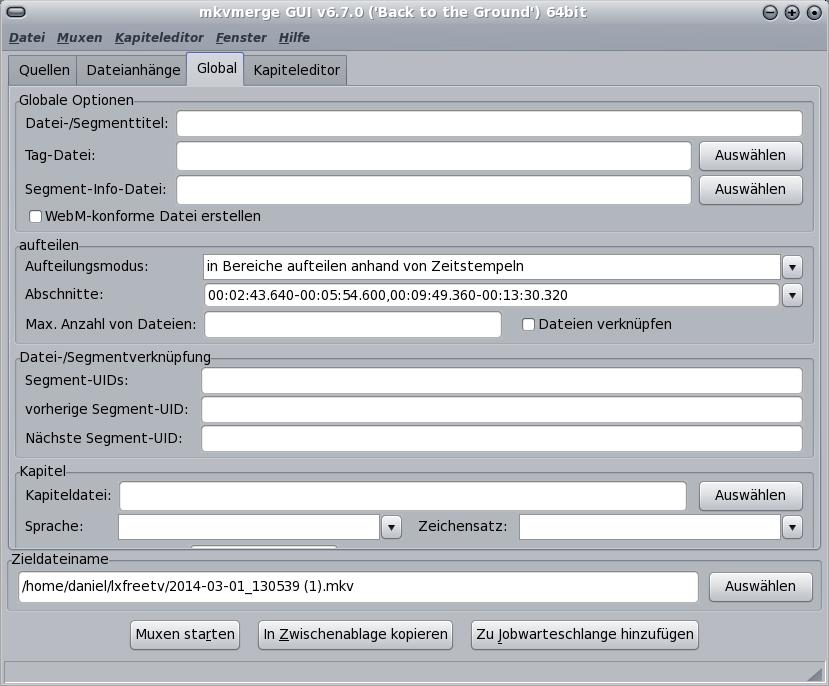 mkvmerke GUI mkvmerke GUIDas einzige was jetzt noch fehlt ist ein Klick auf Muxen starten. Sofern kein Fehler unterlaufen ist, wird nun
das Video ohne Werbung neu gemuxt und das in wenigen Sekunden.
Aber halt nun habe ich ja mehrere Dateien, die wollte ich doch garnicht. Dieses ist einfach zu Handhaben mit
einem Plus Zeichen hinter jedem neuen Abschnitt. Und zwar wie folgt:
00:02:43.640-00:05:54.600,+00:09:49.360-00:13:30.320
Das sagt mkvmerge eine einzelne Datei zu erschaffen.
oben
|